Scoprire chi è connesso alla tua rete wifi e si collega in wireless
Aggiornato il:
Strumenti gratuiti per trovare chi si collega alla rete wifi senza permesso connessi al nostro router
 Le connessione di rete wireless sono sempre più utilizzate perché economiche, facili da installare e da configurare a casa, senza avere sempre fili di mezzo.
Le connessione di rete wireless sono sempre più utilizzate perché economiche, facili da installare e da configurare a casa, senza avere sempre fili di mezzo.L'unico problema delle reti wireless è che esse potrebbero essere "scroccate" ossia rubate da altri vicini di casa o persone che passano sotto casa col cellulare.
Diciamo che chi usa un router wireless per connettersi a internet potrebbe correre il rischio di vedersi rubare la connessione da altri utenti disposti a non pagare.
Gli utenti meno esperti a cui è rivolto questo articolo, coloro che non hanno mai messo mano su un router WiFi ma ne hanno uno a casa, possono usare alcuni validi strumenti per scoprire chi è collegato a internet rubando la connessione WiFi.
LEGGI ANCHE: Vedere indirizzi ip collegati alla rete wifi da Android o iPhone
1) Wireless Network Watcher
Wireless Network Watcher è una utility che esegue la scansione della rete wireless e visualizza l'elenco di tutti i computer e dispositivi attualmente connessi.

Basta eseguire questo piccolo programma portatile per vedere subito la lista dei PC, cellulari o altri dispositivi di rete che si sono collegati alla stessa rete wireless che stiamo utilizzando.
Fare un controllo con questo tool è importante per sapere se ci sono attività di estranei non autorizzati all'interno della propria rete.
Ogni dispositivo collegato o computer è rappresentato con un indirizzo IP, il nome, MAC address, marca della scheda di rete e informazioni sul computer.
Tutti i dati possono essere esportati e salvati in vari formati tra cui HTML, XML e file di testo.
Il programma è pienamente compatibile con tutte le edizioni di Windows, da Windows 7 fino a Windows 10.
Wireless Network Watcher può solo eseguire la scansione della rete wireless a cui è connesso il computer e non su altre reti rilevate.
Può succedere che l'adattatore di rete wireless usato per il controllo sia sbagliato; per correggere questo problema basta modificare l'opzione relativa all'adattatore da utilizzare nelle opzioni avanzate (F9).
Wireless Network Watcher è uno strumento di rete della Nirsoft che fornisce anche WirelessNetView, uno dei tool per scansionare le reti wifi e trovare il canale migliore.
2) SoftPerfect WiFi Guard
In alternativa è ottimo anche il piccolo programma SoftPerfect WiFi Guard che serve a sapere, in ogni momento, chi si collega alla rete WiFi e che evidenzia in rosso i dispositivi non autorizzati, mostrando anche il loro Mac Address nel caso li si voglia bloccare a livello di router.

Basta avviarlo per vedere subito tutti i dispositivi wireless connessi alla rete, così da poter prendere le decisioni giuste (ignorando i dispositivi in nostro possesso e mostrando subito quali device non sono autorizzati ad utilizzare la nostra rete).
3) Zenmap
Altra app che possiamo utilizzare gratis per vedere chi è connesso alla rete è Zenmap, disponibile al download qui -> Zenmap.

Questo tool eseguirà la scansione di tutti i dispositivi presenti nella rete domestica (WiFi e non), fornendo una serie di informazioni avanzate ottenute tramite la scansione delle porte aperte.
Sapremo così che sistema operativo utilizza ogni singolo dispositivo connesso, cosa sta facendo in quel momento e quali porte sta sfruttando, così da beccare subito ogni eventuale intruso.
4) Angry IP Scanner
Un programma molto simile a Zenmap è Angry IP Scanner, disponibile al download da qui -> Angry IP Scanner.

Potremo così vedere subito tutti i dispositivi connessi alla rete WiFi, con tanto di informazioni avanzate come ping, hostname, porte utilizzate al momento e tipo ci servizio Web intercettato (se browser o altri servizi).
Così sarà molto più semplice scovare eventuali intrusi e provvedere ad eliminare ogni traccia di scroccone, evitando di bloccare dispositivi in nostro possesso.
5) Advanced IP Scanner
In ultimo ti segnalo un tool avanzato per scoprire ogni IP registrato sulla rete domestica (WiFi e non) chiamato Advanced IP Scanner e disponibile al download gratuito da qui -> Advanced IP Scanner.
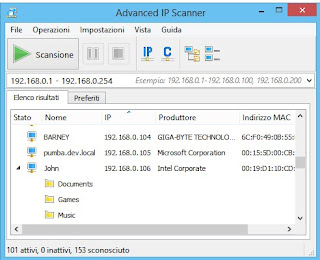
Avviando la scansione con questo tool avremo come risposta tutte le informazioni utili ad identificare un dispositivo connesso, con in più la possibilità di accedere al nome dell'utente e alle cartelle condivise in rete.
Se troviamo qualche nome estraneo o qualche condivisione che non ricordiamo di aver attivato sui nostri device, avremo la prova che qualche scroccone è connesso alla nostra rete e sta sfruttando la nostra connessione.
6) Fing (smartphone)
Se vogliamo fare questo tipo di controllo direttamente da uno smartphone Android o da un iPhone, possiamo utilizzare l'app Fing, disponibile al download qui -> Fing (Android) e Fing (iOS).
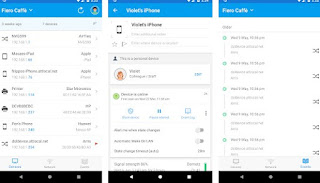
Avviando quest'app dal vostro smartphone potremo vedere subito tutti i dispositivi connessi alla rete e i relativi IP, con la possibilità di ottenere informazioni avanzate facendo tap su ogni device che vedremo comparire.
Se il dispositivo sospetto non appartiene a nessuno dei nostri device in uso, molto probabilmente abbiamo appena intercettato un intruso sulla rete.
7) Come proteggersi dagli intrusi sulla rete WiFi
Come visto in un altro articolo, è importante proteggere la rete wireless contro le intrusioni per evitare problemi anche seri.
Senza ripetere cose già scritte nella guida, bisogna considerare che, ad esempio, se chi si collega furtivamente alla propria rete è bravo, potrebbe sniffare e intercettare dati e password.
Se si scoprisse che qualcuno usa la rete senza essere autorizzato, bisogna assolutamente cautelarsi e, almeno, impostare una password sul router per entrare nella rete.
Proteggere la nostra rete WiFi richiede di configurare il router wireless e impostare una chiave di protezione di tipo WPA2 con almeno 12 caratteri alfanumerici, con l'aggiunta di maiuscole e segni speciali (@, #, $, £, €, % etc.).
Gli utenti più esperti potrebbero anche decidere di creare un filtro dei Mac Address cosi da permette re il collegamento alla rete solo a ben specificati pc o cellulari.
